Kā novērst nederīgu Google Play veikalu (09.14.25)
Google Play veikals ir viens no būtiskākajām lietotnēm un Google pakalpojumiem, kas ļauj jums maksimāli izmantot savu Android ierīci. Bez tā jūs, iespējams, nevarat izbaudīt savas viedierīces būtību. Galu galā viedierīce nebūs tik gudra, ja tai nav lietotņu, kas to padara. Bet ko tad, ja pēkšņi atklājat, ka jūsu ierīcē nedarbojas Google Play veikals?
Tas var būt nedaudz nomākta un kaitinoša, taču, pirms sākat paniku vai pieņemat, ka ierīce ir bojāta, ziniet, ka ir veidi, kā to novērst šo jautājumu. Lielāko daļu laika tas ir tikai aizņemta tīkla vai izsmeltas ierīces jautājums. Lai gan nav noteikta problēmu novēršanas rokasgrāmatas, lai novērstu Google Play nedarbojošos problēmu, ir jāveic dažas darbības, lai Google Play atkal darbotos.
Pārliecinieties, ka tā ir problēma jūsu ierīces galā.Pirms rūpējaties par šīs problēmas novēršanas darbībām, pārliecinieties, vai problēma nav saistīta ar pašu Google. Dažreiz samazinās arī Google serveri, it īpaši, ja viņu pakalpojumus izmanto liels lietotāju pieplūdums. Vispirms varat pārbaudīt Down Detector, lai uzzinātu, vai ir citi lietotāji ar to pašu problēmu. Kas ir piemērots šim tīmekļa pakalpojumam, tas darbojas arī citiem pakalpojumiem, vietnēm un lietotnēm. Ja tā notiek, ka tā ir problēma ar Google un / vai viņu serveriem, vislabāk varat gaidīt, kamēr viņi atrisina šo problēmu. Vienkārši mēģiniet vēlreiz piekļūt Google Play veikalam.
Vai neesat Google problēma? Restartējiet tālruni. 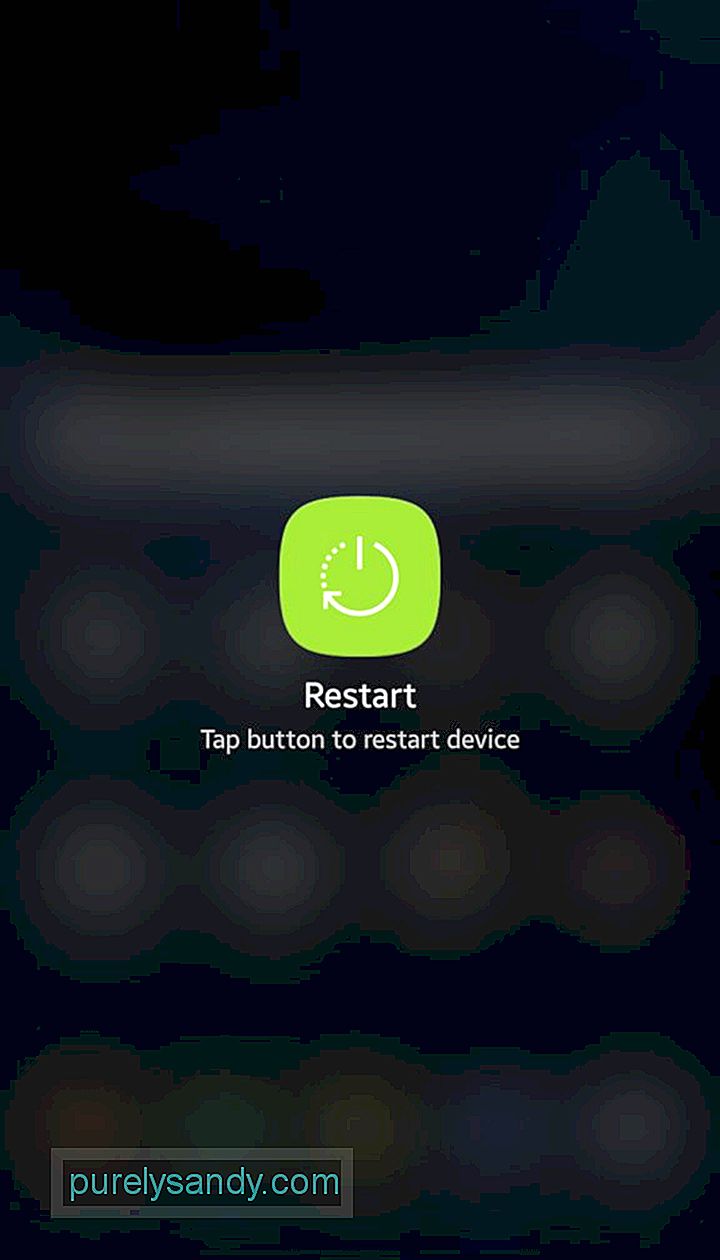
Ja darbojas ne tikai Google Play veikals, visticamāk, problēma ir jūsu ierīcē. Tāpat kā citus elektroniskos sīkrīkus un ierīces, gandrīz jebkuru nelielu problēmu var atrisināt ar vienkāršu restartēšanu.
Ja varat atvērt Play veikalu, bet tiek parādīts kļūdas ziņojums, kas var teikt, ka lietotni pašlaik nevar ielādēt vai kaut kas nav kārtībā, iespējams, ka jums nav labs interneta savienojums .
Notīriet kešatmiņu un piespiedu kārtā apturiet Google Play veikalu. 
Ja tālruņa restartēšana nepadarīja šo triku, iespējams, restartēsit pašu Google Play veikalu. Bet pirms varat atiestatīt lietotni, vispirms tā ir jāpārtrauc piespiedu kārtā.
- Dodieties uz sadaļu Iestatījumi & gt; Lietojumprogrammas & gt; Lietojumprogrammu pārvaldnieks.
- Atrodiet Google Play veikalu un pēc tam pieskarieties.
- Pieskarieties Notīrīt kešatmiņu.
- Pēc tam pieskarieties Piespiest apturēt.
- Sākums, pēc tam pārbaudiet, vai varat atvērt Google Play veikalu. Piesakieties, ja tiek prasīts.
Iepriekš norādītās darbības galvenokārt koncentrējas uz Google Play veikalu, taču iespējams, ka problēmu rada cita lietotne. Vispirms pārbaudiet savu atspējoto lietotņu sarakstu un pārliecinieties, vai lejupielāžu pārvaldnieks nav viens no tiem. Ja tas tā ir, jums tas ir jāiespējo vēlreiz.
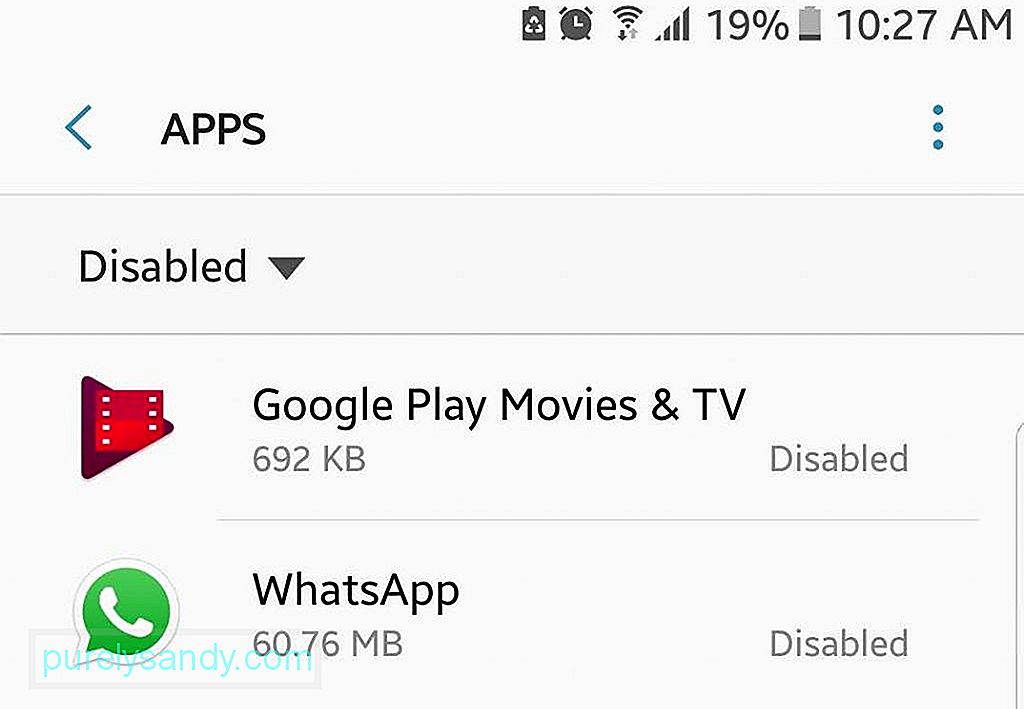
Turklāt, ja izmantojat VPN (virtuālā privātā tīkla) pakalpojumu, ieteicams vispirms to atspējot. VPN mērķis ir bloķēt nedrošus savienojumus. Lai gan Google Play veikals ir diezgan droša lietotne, ņemot vērā, ka tas ir Google pakalpojums, jūsu VPN, iespējams, nediskriminē un neļauj vispār izveidot savienojumu ar Play veikalu.
Atjauniniet Google Play veikalu.Google Play veikals joprojām ir lietotne laiku pa laikam jāatjaunina. Kā Google pakalpojums Google Play veikals visbiežāk tiek automātiski atjaunināts fonā, lietotājiem nemanot. Bet, protams, neviena tehnoloģija nekad nav ideāla (līdz ar to arī atjauninājumi). Jūsu ierīce un lietotne Play veikals var palaist garām jaunāko atjauninājumu, lai gan tas notiek reti. Bet, lai pārliecinātos, tas nekaitēs, ja pārbaudīsit, vai jums ir jaunākā Google Play veikala versija, un atjauniniet to, ja ir pieejams atjauninājums.
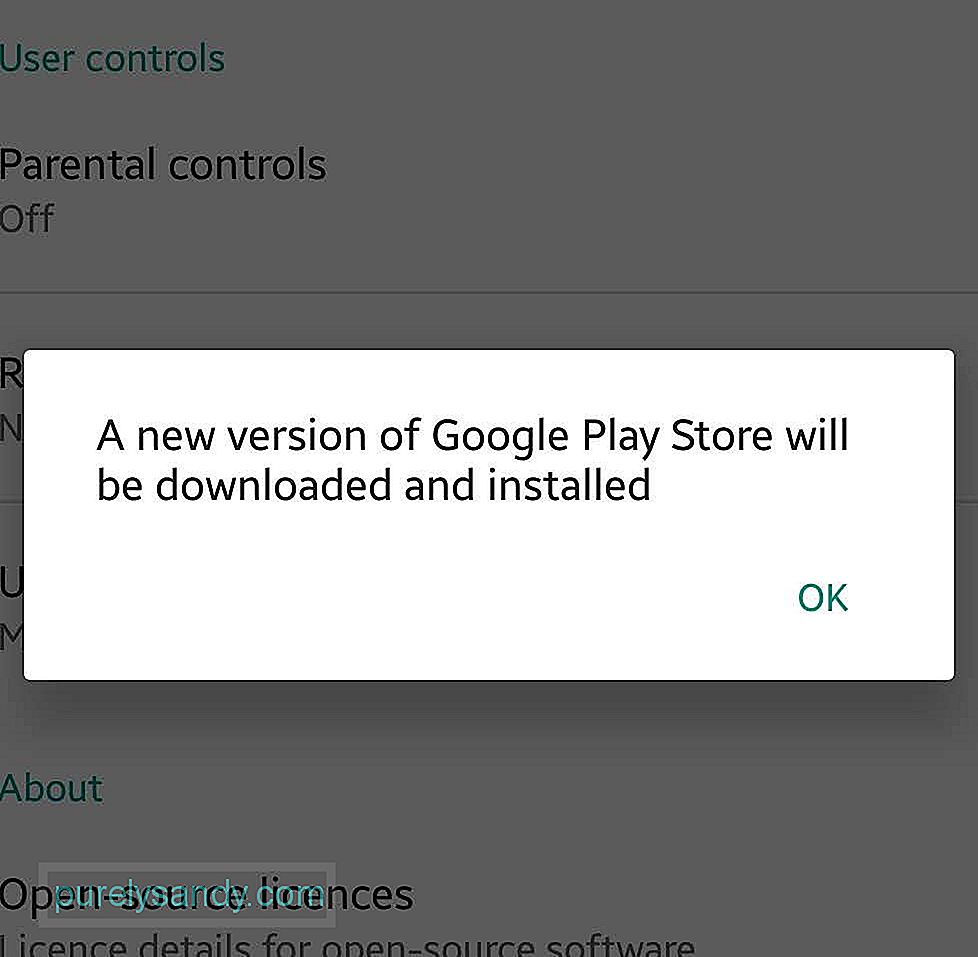
- Ja varat atvērt Play veikala sānu izvēlni, dodieties uz sadaļu Iestatījumi.
- Ritiniet uz leju, lai atrastu uzbūves numuru. Pieskarieties tam.
- Ja atjauninājums ir pieejams, jūs saņemsit uznirstošo uzvedni, kurā teikts, ka tiks lejupielādēta un instalēta jauna Google Play veikala versija. Pieskarieties OK, lai apstiprinātu lejupielādi un instalēšanu.
- Vienkārši pagaidiet, līdz tā ir pabeigta, un pēc tam restartējiet Google Play veikalu.
Ja iepriekš minētās metodes joprojām nedarbojas, jums, iespējams, būs jāpēta daudz radikālāki risinājumi, un šeit ir viens no tiem. Ierīcē, atiestatot Google kontu, kas saistīts ar Play veikalu, iespējams, tiks parādīts jauns savienojums starp ierīci un lietotni. Tomēr Google konta atiestatīšana ierīcē nozīmē tā atiestatīšanu visai ierīcei un visam tajā esošajam, ne tikai Play veikalam. Atiestatot Google kontu, jūs varat zaudēt dažus saglabātos datus un informāciju, un jums atkal būs jāpiesakās citos pakalpojumos. Vēlreiz, ja jūs nevarat panākt, lai Google Play veikals darbotos, jūsu ierīce tik un tā nebūs izmantojama, tāpēc to varētu arī izmēģināt.
- Lai atiestatītu vai atsvaidzinātu savā Google kontā dodieties uz ierīces sadaļu Iestatījumi & gt; Konti.
- Izvēlieties Google kontu, kas ir saistīts ar jūsu Google Play veikalu.
- Noņemiet kontu.
- Pēc tam pieskarieties vienumam Pievienot kontu vai (+).
- Lai atkal pieteiktos, ievadiet sava Google konta informāciju.
Jūs domājat, ka ir traki, ka tikai pirms dažām rindkopām mēs iesakām atjaunināt savu Google Play veikalu, un tagad mēs vēlamies, lai jūs atinstalētu atjauninājumus. Tomēr padomājiet par to šādā veidā. Lielākoties, kad lietotne nedarbojas tā, kā vajadzētu, mēs to vēlreiz atinstalējam un instalējam, it īpaši, ja nevēlamies veikt daudz darbību, lai tā darbotos. Lieta ir tāda, ka jūs nevarat šādi atinstalēt un atkārtoti instalēt Google Play veikalu. Tuvākais, ko varat darīt, ir atjaunot atjauninājumus un restartēt lietotni, lai to atjauninātu.
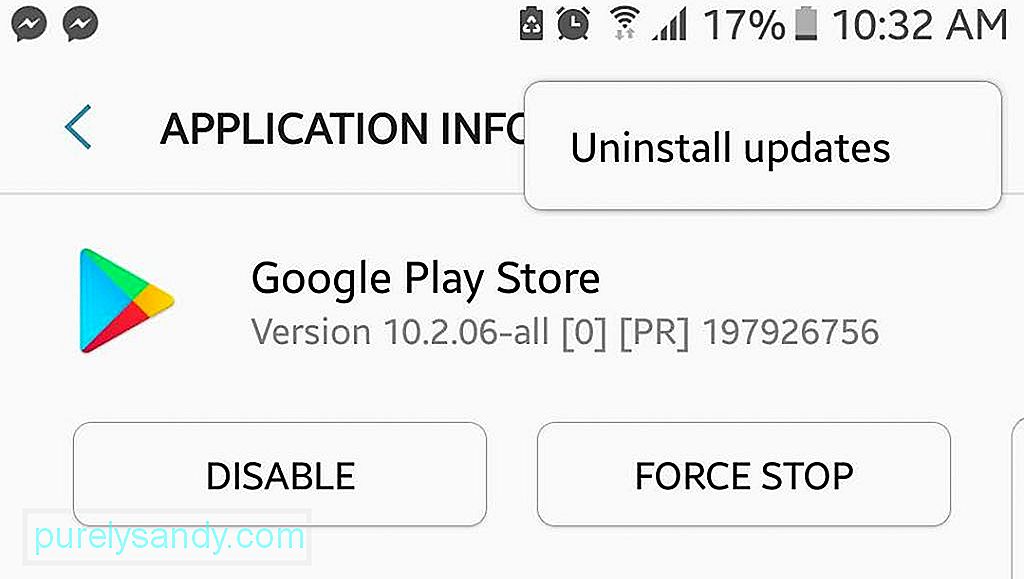
- Atveriet sadaļu Iestatījumi & gt; Lietojumprogrammas & gt; Lietojumprogrammu pārvaldnieks.
- Atrodiet un piesitiet Google Play veikalam.
- Pieskarieties Atinstalēt atjauninājumus.
- Atgriezieties vai nospiediet Sākums.
- Palaidiet Google Spēļu veikals. Jums var tikt piedāvāts atjaunināt lietotni, lai tā darbotos. Apstipriniet atjauninājumu.
- Pagaidiet atjaunināšanas pabeigšanu un pārbaudiet, vai varat izmantot Google Play veikalu kā parasti.
Ja nekas cits neizdodas, iespējams, būs jāapsver ierīces rūpnīcas atiestatīšana. Bet pirms to izdariet, vispirms vispirms dublējiet savu Android ierīci. Tālruņa atiestatīšana, visticamāk, atrisinās jūsu problēmu ar Google Play veikalu un citām lietotnēm un procesiem, jo jūsu ierīce praktiski būs kā jauna.
Tagad, kad sākat kārtot tikko atiestatīto un atsvaidzināto ierīci un sākat instalēt progr, pārliecinieties, ka esat ieguvis arī Android tīrāku rīku. Šī lietotne ir paredzēta, lai iztīrītu nevēlamus failus, palielinātu RAM un palielinātu akumulatora enerģiju. Šī lietotne var palīdzēt novērst tādas problēmas kā Google Play pakalpojuma nedarbošanās un citas problēmas, kas var liegt jums pilnībā izmantot un izmantot ierīci.
YouTube video: Kā novērst nederīgu Google Play veikalu
09, 2025

